Finden Sie heraus, wie Sie das Windows 7- oder 10-Update deaktivieren können, wenn Sie es nicht benötigen. Updates werden automatisch heruntergeladen. Sie "fragen" den Benutzer nicht um Erlaubnis, sondern benachrichtigen lediglich, dass neue Komponenten installiert wurden. Dies kann jedoch in den Einstellungen geändert werden, dann entscheiden Sie selbst, was Sie wann herunterladen möchten..

Wann Sie automatische Updates deaktivieren sollten
Fehler und "Löcher" können im Betriebssystem gefunden werden, daher veröffentlichen Entwickler Patches mit Fixes. Wir empfehlen, alle erforderlichen Updates für Windows 7, 8, 10 und andere Versionen herunterzuladen. Mit Updates können sie neue Funktionen hinzufügen oder alte verbessern.
Aber manchmal treten Probleme zusammen mit den installierten Komponenten auf. In solchen Fällen müssen Sie die benötigten Patches manuell auswählen und wissen, wie Sie automatische Updates für Windows 7, Vista, 8, 10 deaktivieren. Dies sollte in folgenden Fällen erfolgen:
- Kritische Fehler treten aufgrund von Updates auf.
- Das System friert beim Laden von Komponenten ein.
- Schlechte Internetgeschwindigkeit. Sie möchten herunterladen, wenn das Netzwerk nicht ausgelastet ist und die Belastung minimal ist.
- Sie haben keinen unbegrenzten Tarif, also müssen Sie für jedes Megabyte bezahlen.
- Auf der Festplatte, insbesondere auf dem Systemlaufwerk C:\, ist nicht genügend freier Speicherplatz vorhanden.
- Sie haben keine Zeit zu warten, bis alles überprüft und installiert ist. Sie müssen Ihren Computer ausschalten und Ihren Geschäften nachgehen.
- Sie haben eine nicht lizenzierte ("raubkopierte") Version von Windows. Egal welche - 10, 8 oder 7. Ein Update kann es blockieren.
- Sie haben genug von automatischen Neustarts.
- Sie möchten selbst entscheiden, was Sie wetten möchten und was nicht. Zum Beispiel, wenn Sie keine Sprachpakete benötigen, weil Sie mit der Oberfläche bereits bestens vertraut sind. Der Patch nimmt nur Platz ein.
Update-Center
Lassen Sie uns herausfinden, wie Sie Windows-Updates deaktivieren. In 7 und 10 ist der Aktionsalgorithmus etwas anders..
Windows 7
- Öffnen Sie die Systemsteuerung. Um zwischen den Anzeigemodi zu wechseln, klicken Sie oben rechts auf den Link. Daneben befindet sich ein kleiner Pfeil, der nach unten zeigt.
- Kategorie "System" (wenn Ihre Anzeige nach Symbolen inaktiv ist). Menü Update-Center.
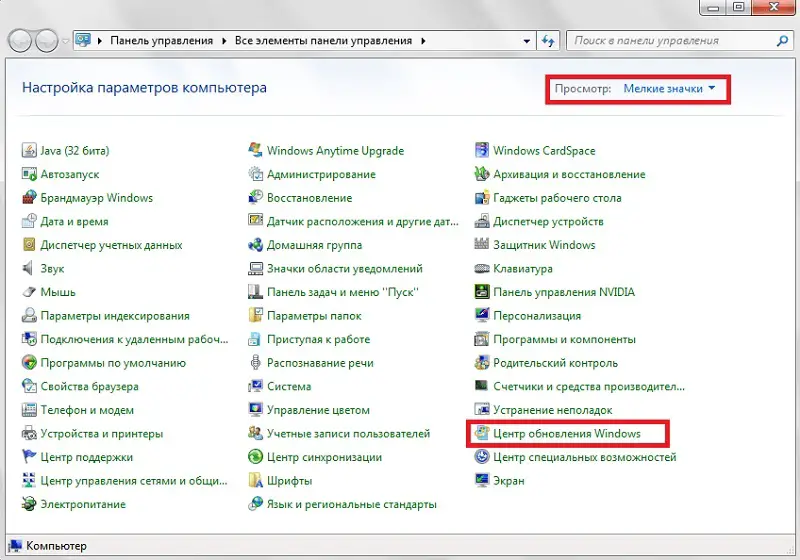
- Abschnitt "Parameter einstellen" (er befindet sich auf der linken Seite).
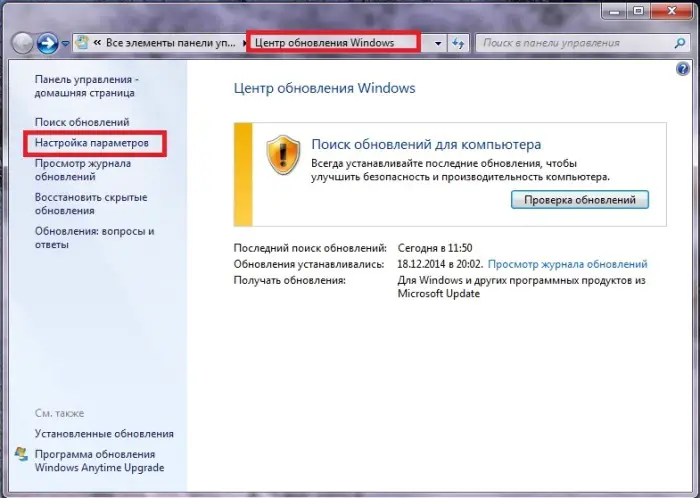
- Suchen Sie im sich öffnenden Fenster die Dropdown-Liste "Wichtig".
- Sie benötigen den Wert "Nicht nach Updates suchen". Wenn Sie die automatische Suche verlassen möchten, wählen Sie "Suchen, aber die Entscheidung trifft der Benutzer". Änderungen speichern und neu starten.
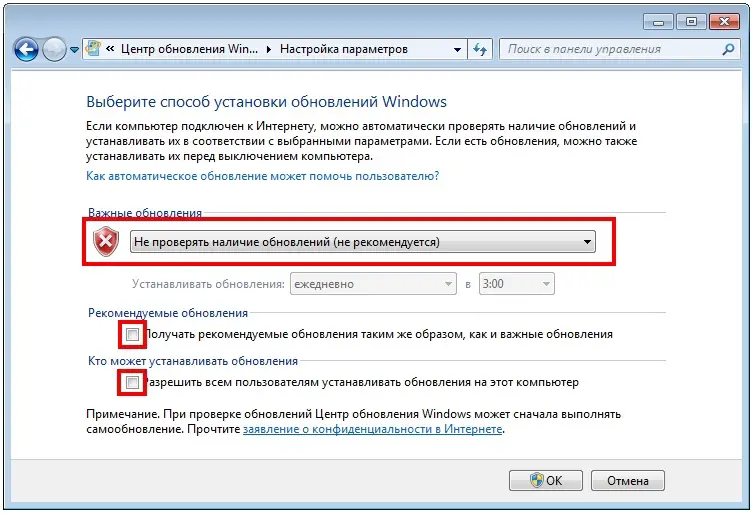
Danach suchen und installieren Sie selbst Updates. Klicken Sie dazu im Windows Update Center auf „Suchen“.
Windows 10
Windows 10 macht das anders..
- Start - Einstellungen.
- Update und Sicherheit.
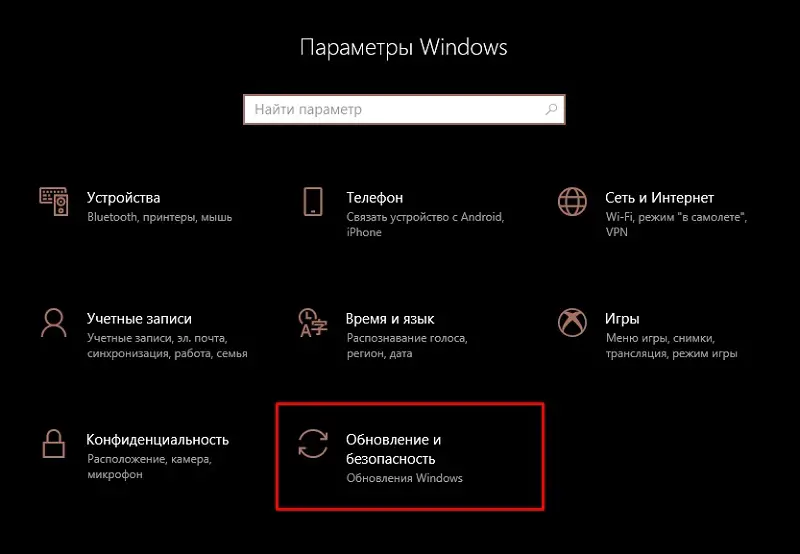
- "Zusätzliche Optionen".
- Aktivieren Sie das Kontrollkästchen "Verschieben".
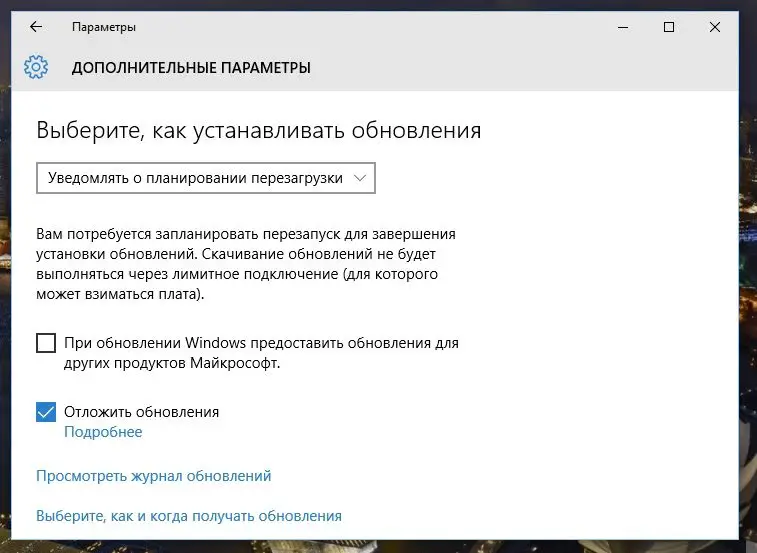
- Klicken Sie auf den Link "Wählen Sie, wie Sie Updates erhalten".
- Bewegen Sie den Schieberegler in die Position Aus.
Jetzt werden Updates nicht automatisch installiert, was jedoch nicht bedeutet, dass sie überhaupt nicht heruntergeladen werden sollten.
Dienstleistungen
Hier ist eine weitere Möglichkeit, das Update für Windows 10, 8 und 7 zu deaktivieren:
- Start - Programme - Verwaltung.
- Menü Dienste. Es kann auch über den Task-Manager (Tastaturkürzel Strg + Umschalt + Esc, Registerkarte "Dienste") aufgerufen werden.
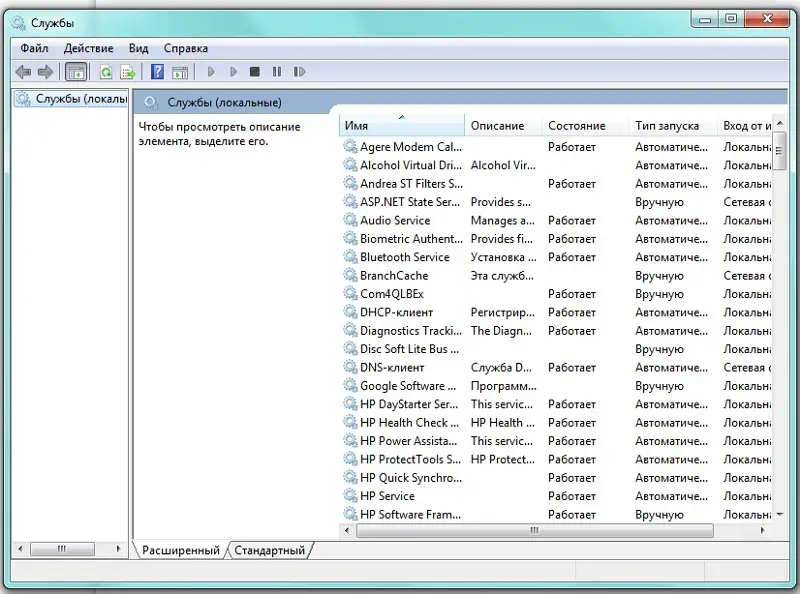
- Eine andere Methode ist für Windows 10 relevant. Öffnen Sie Start - Ausführen (oder drücken Sie Win + R). Schreiben Sie in das Eingabefeld "services.msc" und klicken Sie auf "OK".
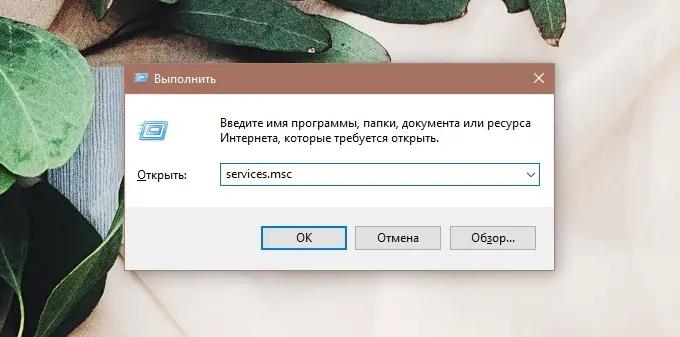
- Scrollen Sie im angezeigten Fenster zum Punkt "Update Center".
- Doppelklicken Sie darauf.
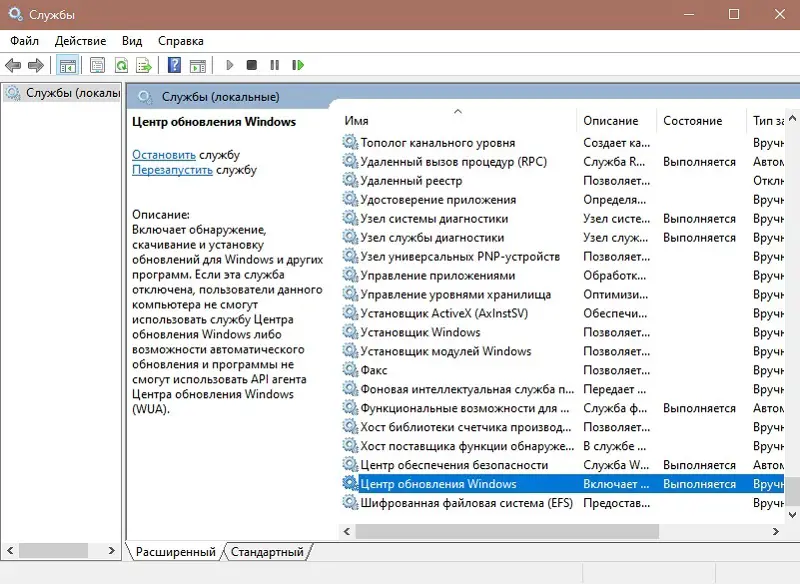
- Klicken Sie auf die Schaltfläche "Stopp".
- Wählen Sie im Abschnitt Starttyp entweder Manuell oder Deaktiviert aus.
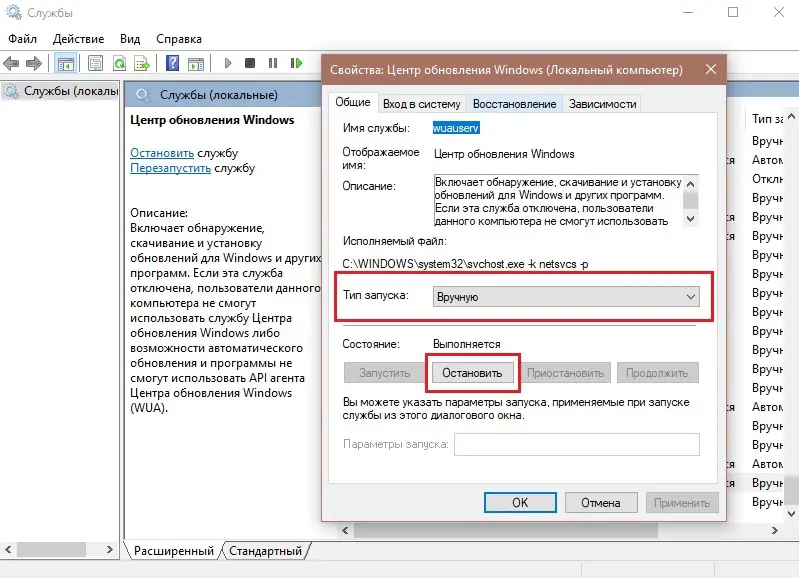
- Speichern Sie Ihre Änderungen.
- Starte deinen Computer neu.
Dadurch wird verhindert, dass neue Patches heruntergeladen werden. Sie können es über die "Dienste" aktivieren.
Verwenden einer BAT-Datei
Eine der einfachsten und effektivsten Methoden, die auf jeder Betriebssystemversion funktioniert, besteht darin, eine BAT-Datei zu erstellen, bei der es sich um eine ausführbare Datei handelt, die einen Befehl zusammen mit dem Taskplaner startet, der das Laden von Systemupdates blockiert.
Das Verfahren umfasst die folgenden Schritte:
- Erstellen Sie ein Textdokument in Notepad und schreiben Sie darin:
net stop wuauserv
sc config wuauserv start = deaktiviert
- Speichern Sie die Datei, indem Sie einen beliebigen Namen angeben und die Erweiterung ".bat" verwenden.
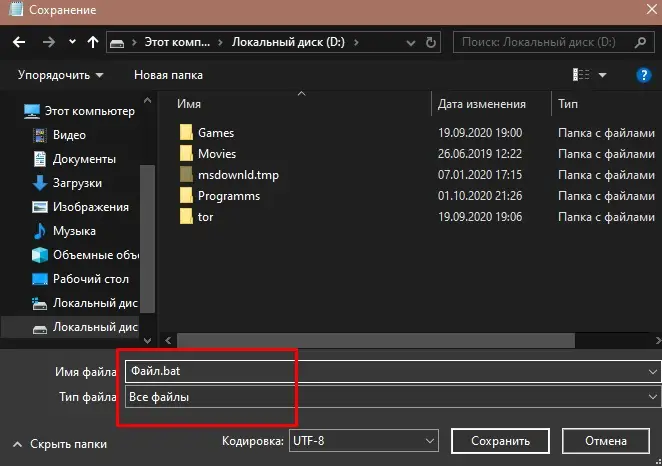
- Gehen Sie aus dem Kontextmenü "Start" (RMB) auf den Punkt "Computerverwaltung".
- Wählen Sie in der Liste auf der linken Seite "Aufgabenplaner".
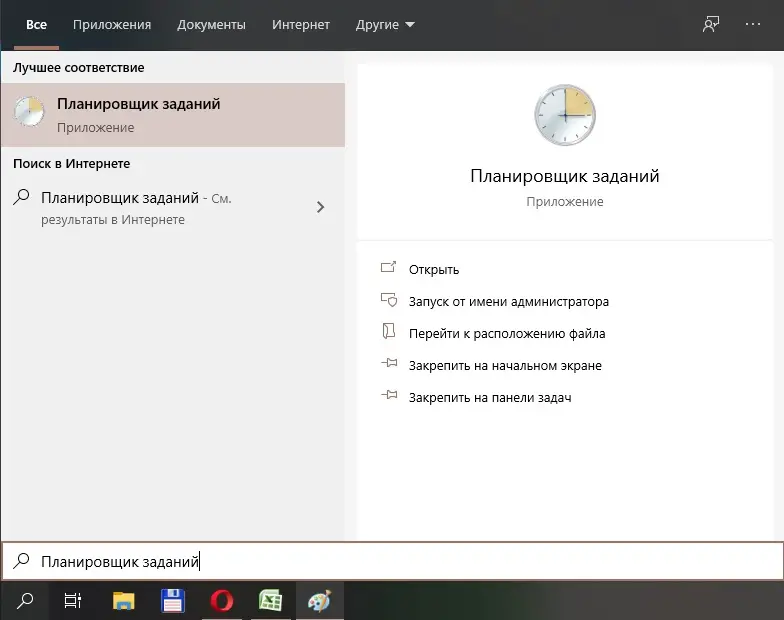
- Klicken Sie im Aktionsmenü rechts auf "Einfache Aufgabe erstellen".
- Geben Sie den Namen und die Beschreibung ein, klicken Sie auf "Weiter".
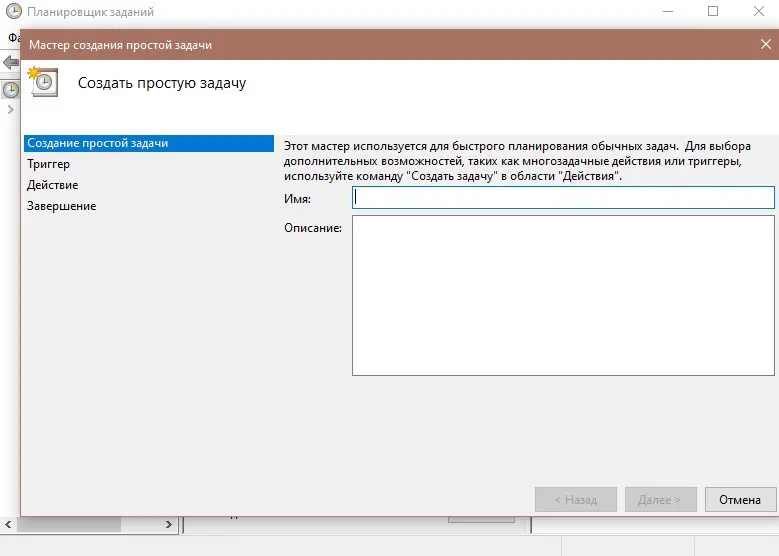
- Jetzt müssen Sie einen Trigger zuweisen (angeben, wann die "Batch-Datei" aufgerufen werden soll). Wählen Sie aus den verfügbaren Optionen "Wenn das angegebene Ereignis in das Protokoll eingetragen wird" und klicken Sie auf "Weiter".
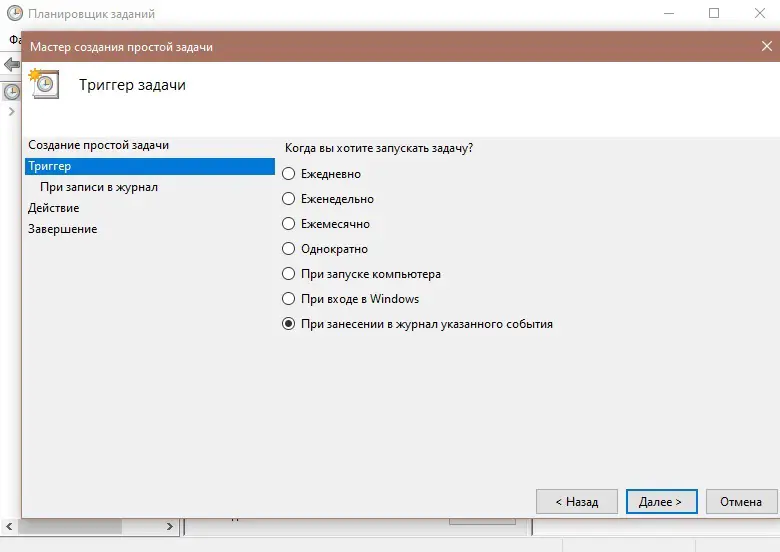
- Wir geben an, welcher Datensatz den Trigger auslöst:
Zeitschrift: System .
Quelle: Dienststeuerungs-Manager .
Ereignis- ID : 7040 .
-
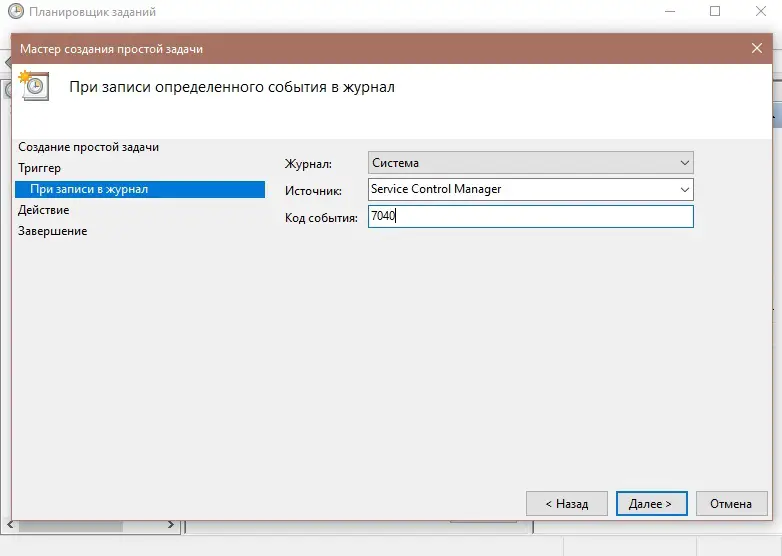
- Wählen Sie die Aktion - "Programm ausführen", klicken Sie auf "Weiter".
- Klicken Sie gegenüber dem leeren Feld "Programm oder Skript" auf "Durchsuchen ..." und geben Sie den Speicherort der zuvor erstellten BAT-Datei an, damit diese jedes Mal gestartet wird, wenn das System ein Signal sendet. Klicken Sie auf "Weiter" und "Fertig stellen".
Jetzt verhindert die Datei unerwünschte Aktionen, indem sie automatisch unter den angegebenen Bedingungen startet.
Über den Editor für lokale Gruppenrichtlinien
Die Windows Professional-Version impliziert eine erweiterte Registrierungsvariante (diese Option ist für Heim-Windows nicht verfügbar). Zur Durchführung des Verfahrens gehen wir wie folgt vor:
- Starten Sie das Tool (über die Run-Konsole (Win + R) und den Befehl gpedit.msc oder eine andere praktische Methode).

- Wir gehen auf den Zweig "Computerkonfiguration" - "Administrative Vorlagen" - "Windows-Komponenten" - "Windows Update". Hier finden wir die Zeile "Automatische Updates konfigurieren" und öffnen mit einem Doppelklick das Einstellungsfenster.
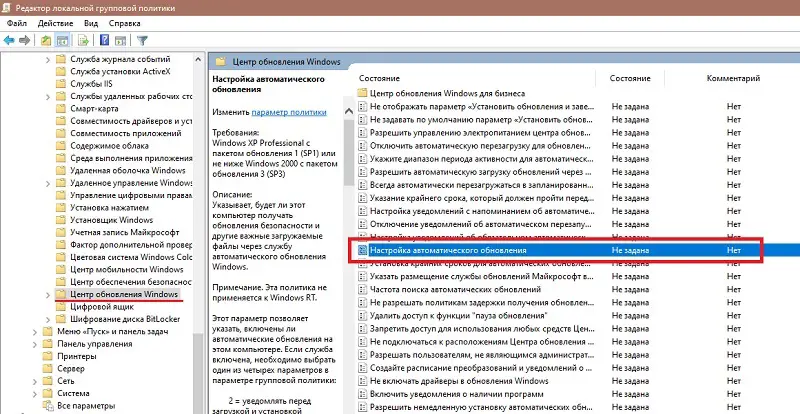
- Wir setzen einen Marker neben den Wert "Disabled" und übernehmen die Parameter.
Gemessene Verbindung verwenden
Diese Funktion kann verwendet werden, um das Herunterladen von Updates zu deaktivieren, denn wenn das Wi-Fi-Netzwerk als Verbindung mit einem gebührenpflichtigen Tarifplan konfiguriert ist, lädt das Betriebssystem Pakete nicht automatisch herunter. Die Methode ist für alle Editionen anwendbar, während seit dem April 2017 Update Dozens einige Pakete noch installiert werden. Zur Durchführung des Vorgangs verwenden wir das Snap-In "Einstellungen", das die "Systemsteuerung" in Windows 10 ersetzen soll. Wir folgen den Schritten:
- Gehen Sie zu "Einstellungen" (z. B. über die Schaltfläche Start), öffnen Sie den Abschnitt "Netzwerk und Internet".
- Gehen Sie zum Unterabschnitt "Wi-Fi" und klicken Sie im rechten Fensterbereich auf "Bekannte Netzwerke verwalten".
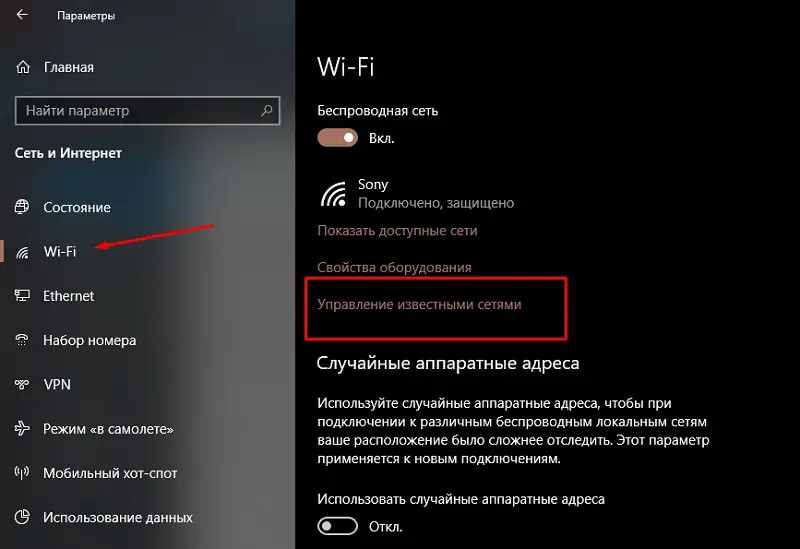
- Wählen Sie in der Liste das gewünschte Netzwerk aus und klicken Sie auf "Eigenschaften".
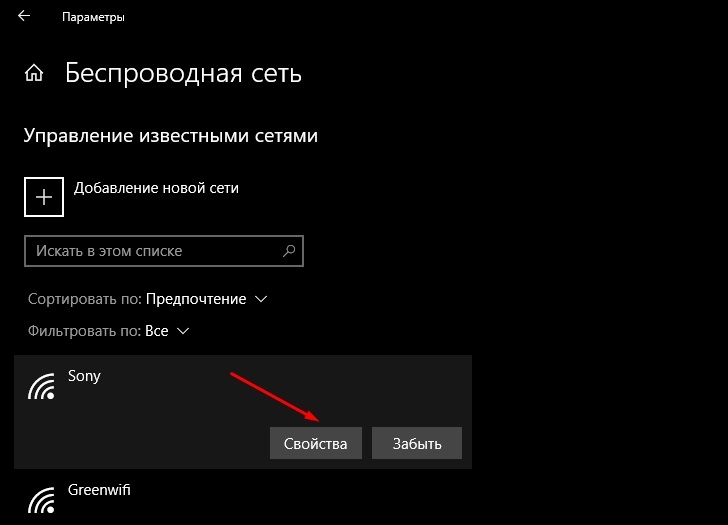
- Aktivieren Sie im Block "Verbindung begrenzen" die Option, indem Sie den Kippschalter in die entsprechende Position bringen.
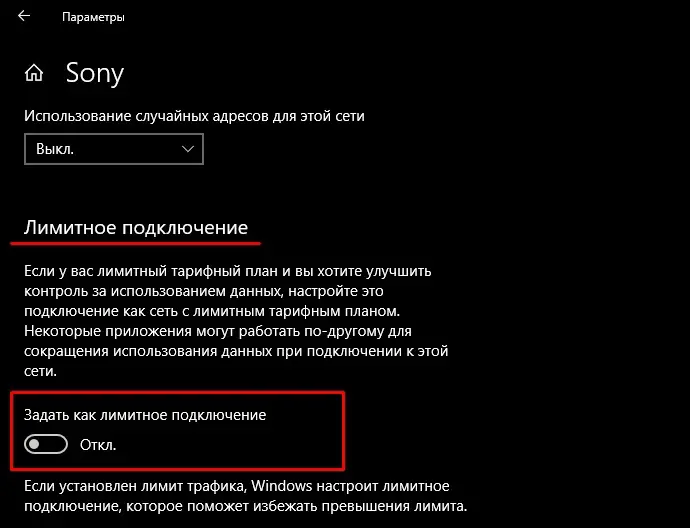
Deaktivieren der Installation eines bestimmten Updates
Manchmal muss der Benutzer die Installation eines bestimmten Pakets entfernen, um beispielsweise die fehlerhafte Funktion des Betriebssystems zu provozieren, für das Sie die offizielle Microsoft-Anwendung zum Anzeigen oder Ausblenden von Updates verwenden können. Wir führen Aktionen durch:
- Herunterladen von Software von der offiziellen Microsoft-Ressource .
- Führen Sie das Tool aus, klicken Sie auf "Weiter", wählen Sie "Updates ausblenden".
- Wählen wir nun die Updates aus, deren Installation wir verbieten möchten. Wir drücken "Weiter" und warten auf das Ende des Vorgangs.
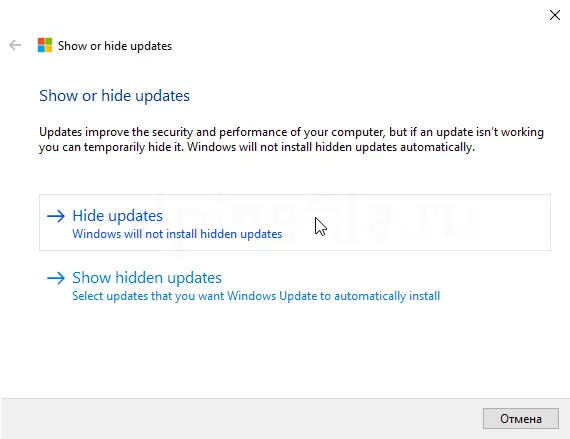
Die in der Liste ausgewählten Pakete werden nicht geladen, aber wenn Sie Ihre Meinung ändern oder die Daten versehentlich markieren, müssen Sie zum Tool zurückkehren und den Punkt auswählen - "Ausgeblendete Updates anzeigen" und das ausgewählte Update deaktivieren.
Programme zum Deaktivieren von Windows-Updates
Sie können spezielle Software verwenden, um das automatische Laden von Updates zu verhindern, die gegen Ihren Willen auf Ihrem Computer installiert sind.
O&O ShutUp10
Eine dieser Software ist O&O ShutUp10 - in der Anwendung müssen Sie zwei Elemente aktivieren, die für die Deaktivierung der automatischen Aktualisierung des Betriebssystems (Windows-Update) verantwortlich sind, die Änderungen übernehmen und neu starten.
Win Updates Disabler
Eine weitere Option ist das Programm Win Updates Disabler, mit dem Sie den Download von Windows-Updates einfach deaktivieren können. Nachdem Sie die Software auf Ihren Computer heruntergeladen haben, aktivieren Sie im Anwendungsfenster einfach die Option "Windows-Updates deaktivieren" und klicken Sie auf "Jetzt anwenden", um die Parameter zu übernehmen.
Windows Update-Blocker
Ein weiteres kleines tragbares Dienstprogramm heißt Windows Update Blocker (es kann von externen Laufwerken aus funktionieren). Mit Hilfe von Software ist es einfach, den Windows-Update-Dienst mit zwei Klicks zu deaktivieren.
Ashampoo AntySpy
Das Dienstprogramm geht von der Installation eines Verbots der Datenerfassung aus, während es Ihnen ermöglicht, nicht nur Spyware-Prozesse loszuwerden, sondern auch Updates zu verwalten. Durch Verschieben des Kippschalters in die inaktive Position können Sie Elemente in der Liste deaktivieren (automatische Aktualisierung von Systemkomponenten, Treibern usw.).
W10Datenschutz
W10Privacy wäre auch eine ausgezeichnete Option - das Programm ermöglicht es Ihnen nicht nur, automatische Updates zu deaktivieren, sondern liefert auch Daten zu bereits installierten Updates, die vorübergehend deaktiviert oder entfernt werden können.
Zerstöre Windows 10 Spionage
Eine einfache Softwarelösung, mit deren Funktionalität Sie das Herunterladen von Paketen deaktivieren können. Im Anwendungsfenster müssen Sie auf die Registerkarte "Dienstprogramme" gehen und im Punkt "Windows Update" den Systemaktualisierungsdienst deaktivieren, indem Sie auf "Windows Update deaktivieren" klicken.
Sie haben herausgefunden, wie Sie automatische Updates in Windows 10 deaktivieren können, dennoch müssen Updates noch installiert werden. Ohne sie wird das Betriebssystem instabil, weil sie "Schwachstellen" - Sicherheitslücken - beseitigen.